اگر شما هم از آن دسته کاربران خوش شانسی هستید که توانستهاند به پیشرفتهترین مدل پرچمدار جدید اپل، یعنی آیفون 7 پلاس (iPhone 7 Plus) و همچنین نسخه بتای سیستم عامل آی او اس 10.1 دست پیدا کنند، در این صورت یکی از جدیدترین قابلیتهای عکاسی گوشیهای آیفون در دسترس شما قرار گرفته است. این ویژگی جدید با نام حالت پرتره (Portrait mode) شناخته میشود و به صورت انحصاری در آیفون 7 پلاس تعبیه شده است. این حالت ویژه، از قابلیتهای لنز تله فوتوی این گوشی بهره گرفته و البته تنها در شرایط با نور مناسب به درستی کار میکند.
خوشبختانه موقع عکسبرداری در حالت پرتره، همچنان میتوان از ویژگی زوایه باز لنز دوربین آیفون 7 پلاس استفاده کرد و فعال بودن این حالت مانعی در این راه نخواهد بود. وقتی حالت پرتره را فعال میکنید در واقع گوشی آیفون با کمک دو لنز پشتی خود به صورت خودکار اختلاف فاصلهای را که بین سوژه عکاسی و پس زمینه عکس وجود دارد تشخیص داده و این اختلاف را با نه درجه عمق مشخص میکند. این نه درجه هم برای ایجاد یکی از جالبترین ویژگیهای حالت پرتره به کار برده میشوند و آن هم چیزی نیست جز عمق میدان مصنوعی. در این حالت، پس زمینه عکس به صورت تار دیده میشود و این تاری و محو بودن نیز با توجه به فاصلهای که بخشهای مختلف پس زمینه از سوژه عکاسی دارند، متغییر بوده و شدت متفاوتی خواهد داشت.
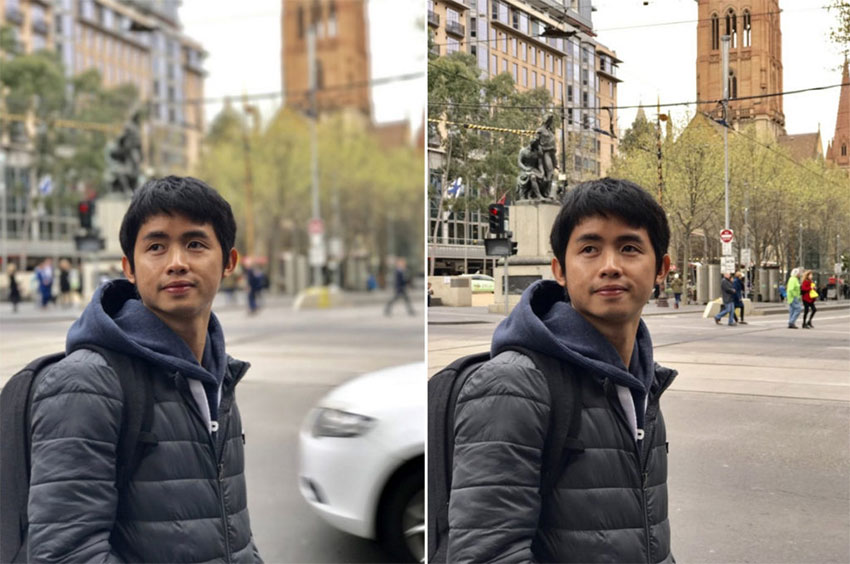
البته باید اشاره کنیم که وقتی حالت پرتره فعال باشد، تنها امکان استفاده از لنز تله فوتو برای ایجاد افکت مذکور وجود دارد و به هیچ وجه نمیتوان از ویژگیهای دیگری همچون بزرگنمایی، فلش، HDR، تصاویر زنده، و یا حتی فیلترها استفاده کرد. شایان ذکر است که این حالت هنوز در وضعیت بتا قرار دارد و در این مرحله فقط از تصاویر چهره اشخاص پشتیبانی میکند. البته محدودیتی برای استفاده از این حالت در نظر گرفته نشده و شما میتوانید این قابلیت را بر روی سوژههای دیگر نیز امتحان کرده و نتیجه را مشاهده کنید.
چگونه حالت پرتره را فعال کنیم؟
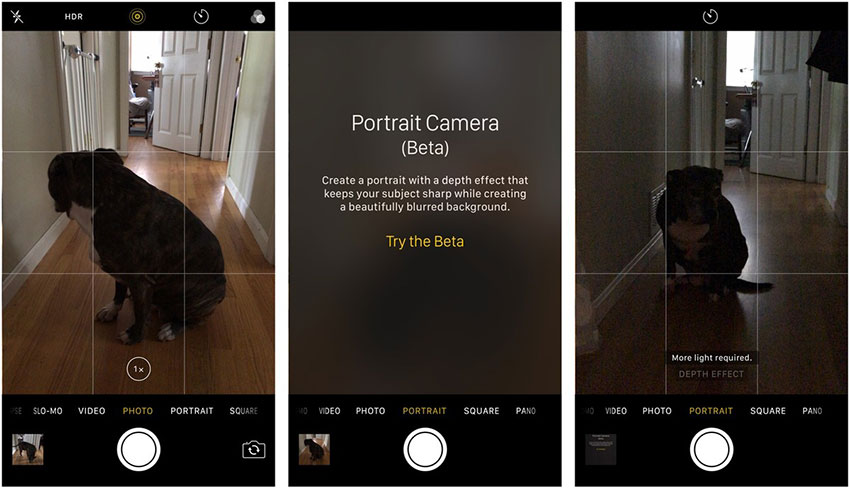 1- قبل از هر اقدامی باید مطمئن شوید که گوشی آیفون 7 پلاس شما به نسخه 10.1 بتا از سیسم عامل آی او اس ارتقاء یافته است.
1- قبل از هر اقدامی باید مطمئن شوید که گوشی آیفون 7 پلاس شما به نسخه 10.1 بتا از سیسم عامل آی او اس ارتقاء یافته است.
2- اپلیکیشن دوربین را باز کنید.
3- منوی چرخشی پایین صفحه را بر روی حالت پرتره قرار دهید.
4- با لمس بر روی عبارت Try the Beta وارد این حالت شوید.
چگونه تصاویر پرتره ثبت کنیم؟
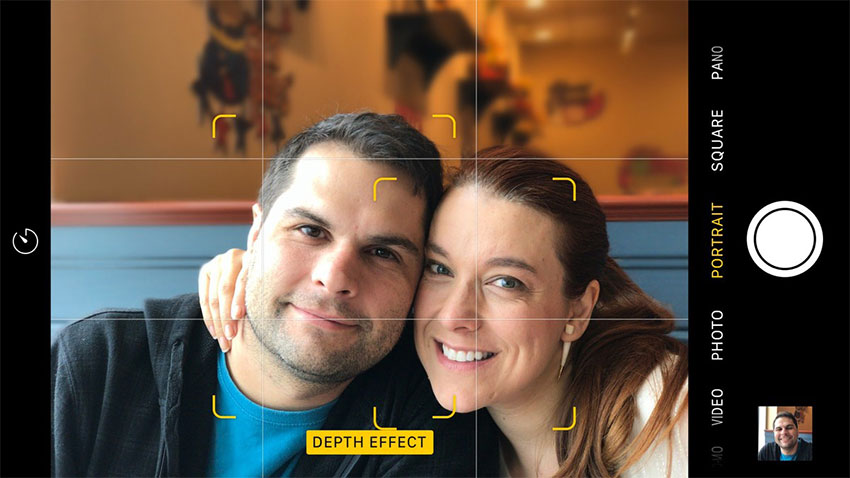 1- در فاصله حداکثر 2.5 متری از شخصی که سوژه عکاسی شماست قرار بگیرید. تشخیص چهره و بدن سوژه به صورت خودکار انجام میشود.
1- در فاصله حداکثر 2.5 متری از شخصی که سوژه عکاسی شماست قرار بگیرید. تشخیص چهره و بدن سوژه به صورت خودکار انجام میشود.
2- به اخطارها و راهنماییهایی که اپلیکیشن دوربین ممکن است بدهد حتماً توجه کنید. اخطارهایی نظیر: نور بیشتری مورد نیاز است، سوژه باید در فاصله حداکثر 8 متری شما باشد، و یا کمی بیشتر فاصله بگیرید.
3- به محض اینکه تمامی اخطارها و نکتههای توصیه شده از جانب اپلیکیشن دوربین را رعایت کردید، عبارت Depth Effect را در یک مستطیل زرد رنگ در زیر صفحه نمایش مشاهده خواهید کرد و در این مرحله میتوانید نسبت به ثبت عکس پرتره از سوژه مورد نظر اقدام کنید.
چگونه از سایر اشیاء و حیوانات عکس بگیریم؟
همانطور که در خلال مطلب هم اشاره کردیم، عکسبرداری از سوژههای غیر انسانی فعلاً توسط حالت پرتره پشتیبانی نمیشود، اما با این حال برای برطرف کردن حس کنجکاوی هم که شده میتوانید آن را امتحان نمایید. اما طبیعتاً نباید انتظار تصاویر بسیار باکیفیت و ایدهآلی داشته باشید.
 1- در فاصله حداکثر 2.5 متری از سوژه عکاسی خود قرار بگیرید. برای اینکه به اپلیکیشن دوربین، سوژه خود را معرفی کنید باید بر روی تصویر آن در صفحه نمایش لمس کنید تا فوکوس در آن بخش انجام شود.
1- در فاصله حداکثر 2.5 متری از سوژه عکاسی خود قرار بگیرید. برای اینکه به اپلیکیشن دوربین، سوژه خود را معرفی کنید باید بر روی تصویر آن در صفحه نمایش لمس کنید تا فوکوس در آن بخش انجام شود.
2- به اخطارها و راهنماییهایی که اپلیکیشن دوربین ممکن است بدهد حتماً توجه کنید. اخطارهایی نظیر: نور بیشتری مورد نیاز است، سوژه باید در فاصله حداکثر 8 متری شما باشد، و یا کمی بیشتر فاصله بگیرید.
3- به محض اینکه تمامی اخطارها و نکتههای توصیه شده از جانب اپلیکیشن دوربین را رعایت کردید، عبارت Depth Effect را در یک مستطیل زرد رنگ در زیر صفحه نمایش مشاهده خواهید کرد و در این مرحله میتوانید نسبت به ثبت عکس پرتره از سوژه مورد نظر اقدام کنید.












این خیلی وقته تو سونی هم هست
فقط چون دوتا لنز نداشت دوتا عکس پشت سر هم میگرفت